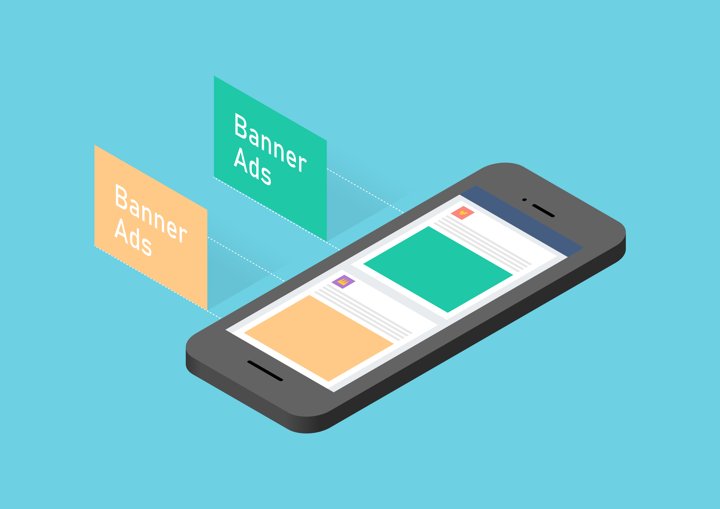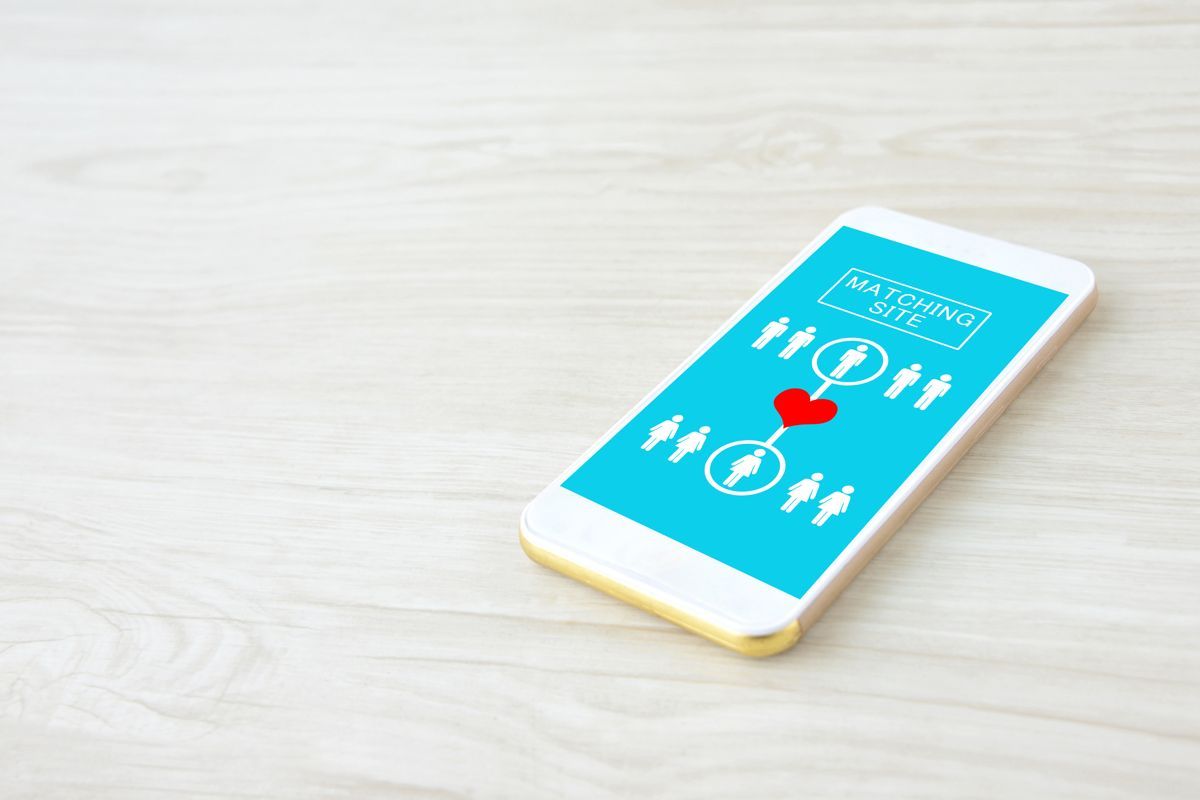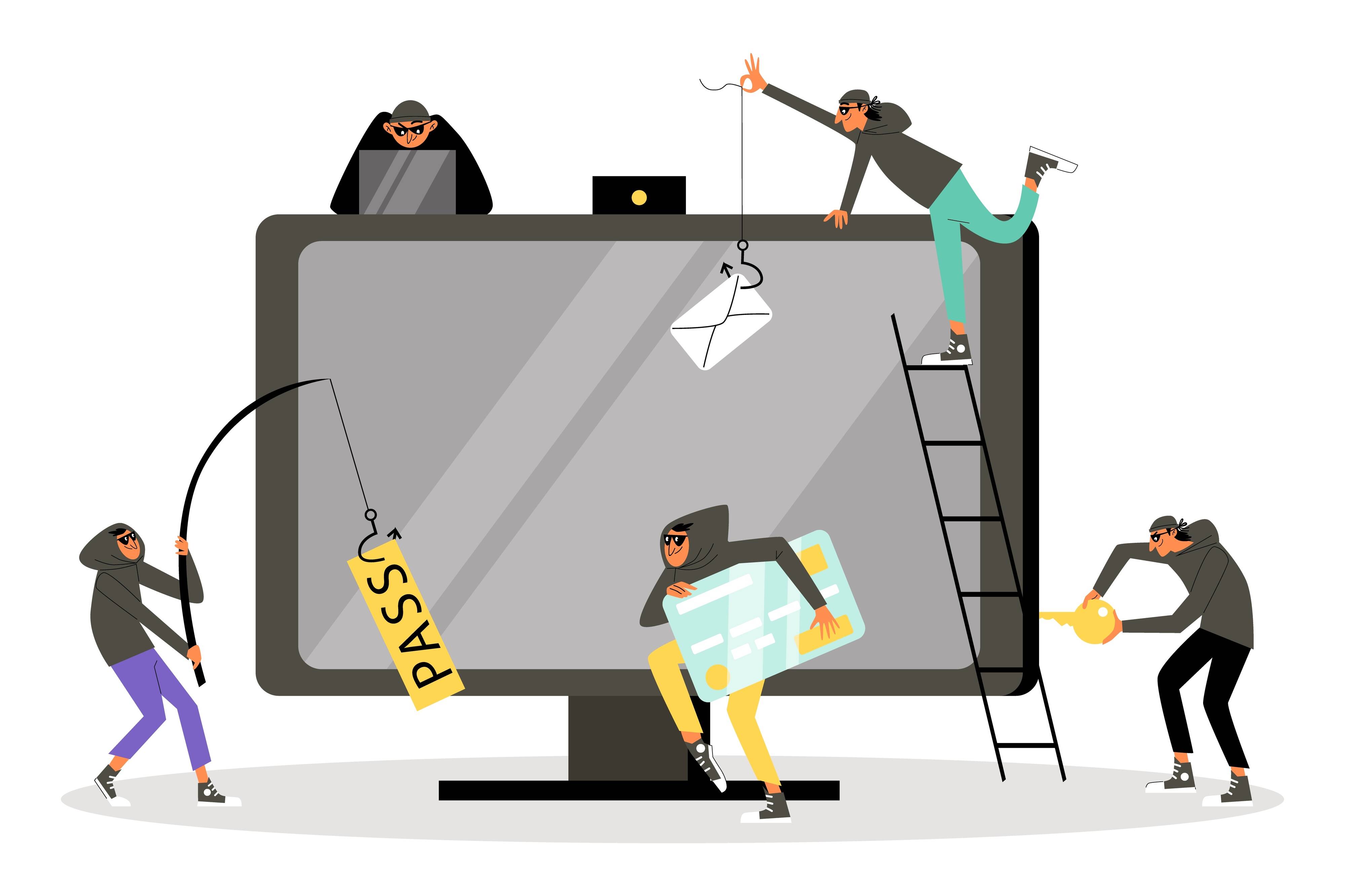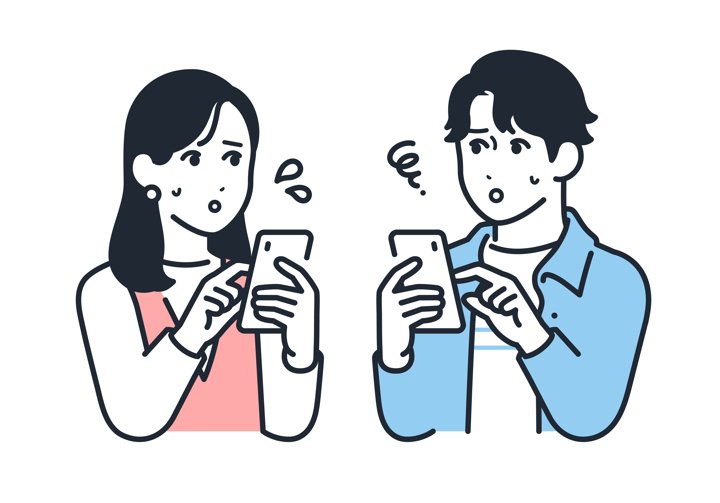スマホがウイルスに感染する際の経路は?感染しているか確認する方法を紹介
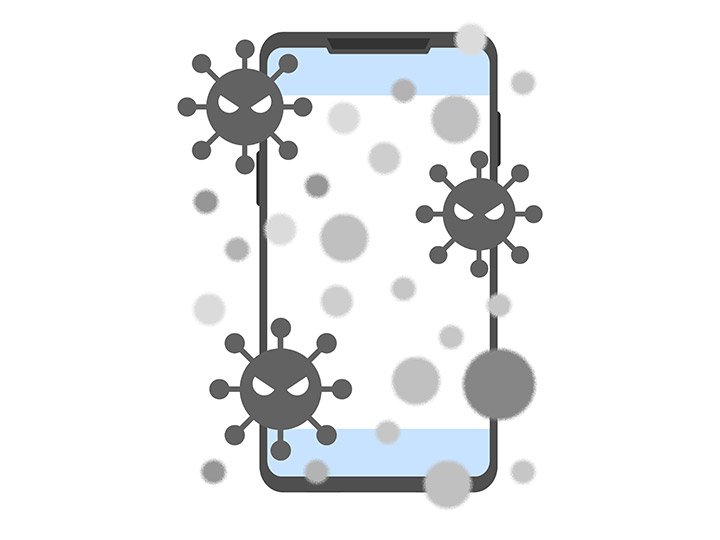
スマートフォンは私たちの生活に欠かせないツールとなっていますが、同時にウイルス感染のリスクも高まっています。本記事では、スマホがウイルスに感染する主な経路を解説し、自分のデバイスが感染しているかどうかを確認する方法を紹介します。また、感染を防ぐための対策や、万が一感染してしまった場合の対処法についても触れていきます。スマホを安全に使い続けるために、ぜひ参考にしてください。
目次
スマホにおけるウイルスの感染経路・原因
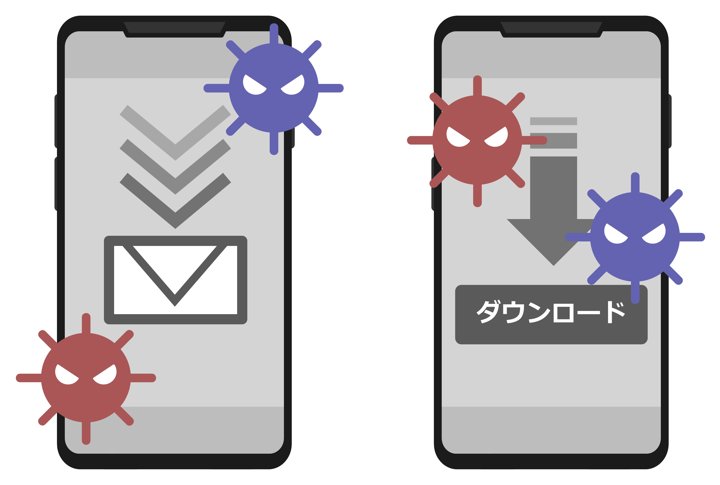
スマホがウイルスに感染する経路や原因はさまざまあります。ここでは、主な感染経路について、詳しく見ていきましょう。
不正アプリのインストール
「App Store」や「Google Play」といった公式アプリストア以外から提供されているアプリをダウンロードした場合、ウイルスに感染してしまうケースがあります。これらの不正アプリは、一見無害に見えても、バックグラウンドで個人情報を盗んだり、デバイスを遠隔操作したりする可能性があります。
不正サイトへのアクセス
不正なサイトにアクセスし、遷移先でファイルやアプリをダウンロードすることでウイルスに感染するケースがあります。また、不正サイト自体に不正なリンクなどを埋め込み、アクセスを促すことでウイルスに感染させる経路などもあります。
不審な広告へのアクセス
不審な広告へのアクセスにも注意しましょう。例えば「ウイルスが検出されました!」といった偽の警告を表示し、不安を煽る手口が挙げられます。指示に従うと、危険なアプリやソフトウェアをインストールしてしまう可能性があります。
また、稀ではあるものの、広告を開いただけでウイルスに感染することもあるため注意が必要です。
不審なメールに添付されているファイルやURLにアクセスする
見覚えのないメールアドレスから送信された不審なメールの添付ファイルを開いたり、記載されているURLにアクセスしたりするとウイルスに感染する可能性があります。最近では有名企業のメールのデザインや文面を装っているケースが多いため、ユーザーがうっかりメールを開封してしまうことも少なくありません。
メールの開封だけでウイルスに感染することはありませんが、誤ってファイルのダウンロードやURLへのアクセスをしないように注意が必要です。
フリーWi-Fiの使用
「フリーWi-Fi」を活用してインターネットに接続することも、ウイルスに感染するリスクがあります。公共の施設などで提供されているフリーWi-Fiは暗号化されていない場合が多く、第三者が通信内容を傍受できます。
悪意のある第三者が公式のWi-Fiになりすまし、似たようなWi-Fiを設置すると、誤って接続してしまったユーザーは偽のサイトに誘導されます。偽サイト上で不正なURLにアクセスすることで、ウイルス感染してしまうという事例があります。
スマホがウイルスに感染した場合に見られる主な症状
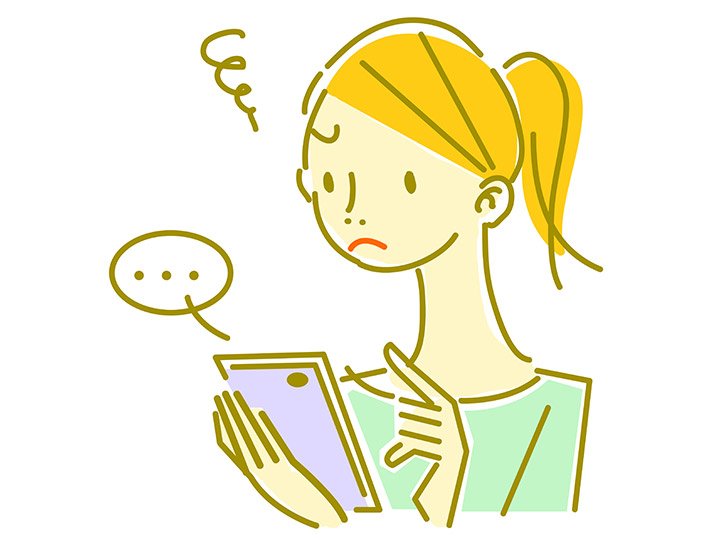
スマホがウイルスに感染した場合、さまざまな症状を引き起こします。以下で紹介する症状が現れた際は、ウイルスに感染している可能性があるのでチェックしてみてください。
スマホがウイルスに感染したかも?感染時の主な症状や対処法を徹底解説
正常に動作しない
スマホがウイルスに感染した場合には、「動作不良」が発生します。たとえば、電源のON/OFFが繰り返される症状が一般的です。深刻なケースでは勝手にカメラが起動したり、知らない電話番号に通話をかけたりするといった動作不良を引き起こすこともあります。
このような症状が見られる場合、まずはスマホをセーフモードで起動し、動作不良が発生する直前にインストールしたアプリから順番にアンインストールし挙動を検証しましょう。
セーフモードでは、スマホに最初から搭載されているアプリのみが起動できる状態になり、ユーザーが後からインストールしたアプリは無効化されます。これにより、どのアプリが原因での不具合かを特定しやすくなります。セーフモードの起動方法は以下のとおりです。
【Androidの場合】
例)SO-41Bの端末の場合
電源を切っている状態
- 電源キーを長押し
- docomoロゴが表示されたら音量キーの下を長く押し続ける
電源を入れている状態
- 電源キーを1秒以上押す
- 「電源を切る」を長押し
- 「OK」をタップ
上記の手順は端末によって異なるため、詳しくは端末の取扱説明書を確認してみてください。
【iPhoneの場合】
セーフモードが標準機能として提供されていないため、iOSのアップデートや再インストールを試みる
また、ダウンロードした覚えがないアプリが見つかった場合は、直ちにアンインストールすることをおすすめします。
バッテリーの消耗が早くなる
スマホがウイルスに感染した場合、バッテリーの消耗が急激に早くなるケースがあります。これはウイルスに感染した不正アプリがバックグラウンドで動作し、継続的に通信を行うためです。スマホを使用していない状態であっても不正なプログラムが動作し続けるため、気づいたらバッテリーの残量がなくなっていた、ということもあるでしょう。
また、端末の発熱が顕著になるケースもあります。これも不正なプログラムが絶え間なく動作することで、CPU(デバイスの処理能力を担う中央演算処理装置)に過度な負荷がかかることで発生する現象です。バッテリーの急激な消耗や発熱に気づいた場合は、ウイルス感染の可能性を疑いましょう。
スマホが使用できなくなる
ウイルス感染により意図せずスマホが遠隔操作によってロックされ、ユーザーが使用できなくなることがあります。これは「ランサムウェア」と呼ばれる特殊なマルウェアによって引き起こされる症状です。
さらに悪質なケースでは、ロック解除の条件として、攻撃者が身代金を要求してくることもあります。暗号化通貨での支払いを求められるケースが一般的ですが、支払いに応じたとしてもデータが復元される保証はありません。
スマホがウイルスに感染しているか確認する方法
スマホがウイルスに感染すると、動作が遅くなったり、通信量が急増したり、見覚えのないアプリがインストールされることがあります。感染を確認するには、スマホの動作やバッテリーの消費、通信量、アプリの異常などの項目をチェックしてみましょう。特に、警告や広告のポップアップ、スマホの不正操作、相当な通信量の増加には注意が必要です。
以下の記事ではスマホのウイルス感染をチェックする方法を詳しく解説しているので、参考にしてみてください。
【感染経路別】スマホをウイルスから守る方法
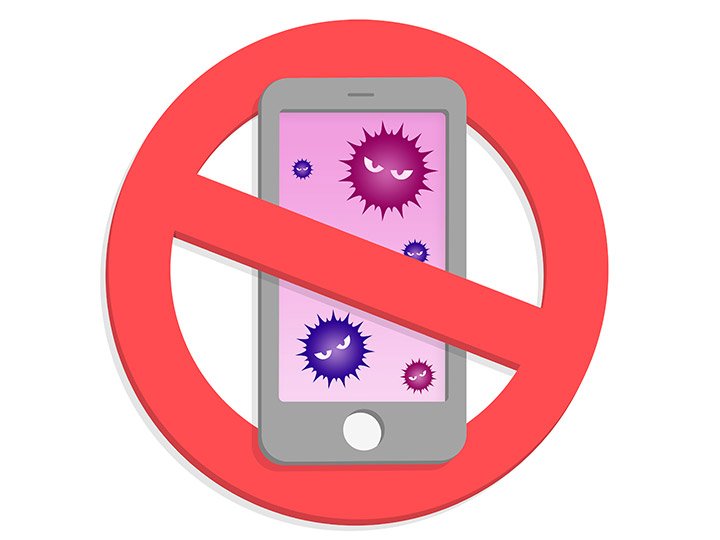
スマホのウイルス感染を防ぐためには、感染経路別に対策することが重要です。ここでは感染経路別に、スマホのセキュリティ対策について解説します。
公式からリリースされているアプリのみを利用する
前述したとおり、不正アプリのダウンロードによってウイルスに感染することがあります。そのため、アプリをダウンロードする場合は公式のアプリストアから提供されているアプリを選びましょう。
公式からリリースされているアプリであれば、一定のセキュリティチェックを通過しているため、比較的安全に利用することができます。AndroidユーザーはGoogle Play、iPhoneユーザーはApp Storeからダウンロードできるアプリを選びましょう。
また、公式アプリストアのアプリであっても開発者情報や評価、レビューをチェックすることも大切です。低評価が多く、レビューの内容もよくないアプリの場合、ダウンロードは控えたほうが賢明です。
不審なサイトにアクセスしない
ウイルス感染を防ぐためには、不審なサイトへのアクセスを避けることが重要です。違法な動画サイトや音楽サイトなどにアクセスすると、不審なファイルのダウンロードを促される可能性があり、ウイルス感染のリスクが高まります。アクセス前にしっかりとURLを確認しましょう。
一見すると公式サイトと見分けがつかないフィッシングサイトも存在しますが、URLが異なっている場合があるため、アクセス前にしっかりと確認しましょう。
不審な広告をクリックしない
「あなたのスマホはウイルスに感染しています」「大当たりしました!賞品を受け取るにはこちらをクリック」といったメッセージを表示する広告は、悪質な詐欺である可能性が高いです。このような広告をクリックすると、不正なサイトに誘導されたり、ウイルスを含んだファイルが自動的にダウンロードされたりする可能性があります。
広告をクリックせずにウイルス感染することは基本的にありませんが、稀にアクセスしただけで感染するケースも報告されています。不審な広告はクリックしないようにしましょう。
不用意にメールを開かない
不審なメールへの対策も重要です。送信元に見覚えがない、題名や本文の日本語が不自然など、不審な点が少しでもあれば開封せずに削除しましょう。
また、もし開封してしまった場合にも、慌てず内容を確認することが重要です。本文内に個人情報の入力を求めるリンクが添付されている、ダウンロードを促すファイルが添付されているなどの場合は対応せず、送信元の公式サイトを確認しましょう。
Wi-Fiの自動接続をオフにする
スマホには、一度接続したWi-Fiネットワークを記憶し、同じ名前のネットワークが検出されると自動的に接続する機能があります。
自動接続は利便性の高い機能ですが、セキュリティ上のリスクも伴います。たとえば、悪意のある第三者が同じ名前の偽のWi-Fiネットワークを設置した場合、本物と誤認して自動接続してしまう可能性があります。
このようなリスクを避けるには、「Wi-Fiの自動接続」をオフにし、接続前にネットワークの安全性を確認することが重要です。
スマホをより安全に使うためのポイント
ウイルス感染を回避するためには、安全にスマホを使用するためのポイントを押さえておくことも重要です。ここではスマホを安全に利用するための具体的な対策について解説します。
アップデートの更新を忘れない
スマホのOSやアプリを最新の状態に保つことは、ウイルス対策の基本です。アップデートには、端末のセキュリティ上の脆弱性を補強する修正が含まれていることがあるため、アップデートの通知があった際は、できる限り早く実行してください。
また、多くのスマホでは自動アップデート機能を設定できるため、更新漏れを防ぐためにも活用することをおすすめします。しかし、大規模な更新の場合は通信状態が安定していないと途中でエラーになるケースもあるため、アップデートの際の通信環境にも留意してください。
セキュリティ対策サービスを導入する
セキュリティ対策サービスには、ウイルスの有無を検知して表示してくれる機能などが備わっているため、スマホの安全性を保つためにも活用するのがおすすめです。
ドコモの「あんしんセキュリティ」は、「ウイルス対策*」や「危険サイト対策」などの機能が備わっています。
「ウイルス対策*」はスマホ内のアプリやファイルをスキャンし、不審なデータを即座に検出します。また、「危険サイト対策」は、フィッシングサイトや不正なサイトにアクセスしそうになった場合に警告を表示し、アクセスをブロックしてくれます。
これらの機能を活用すれば、日々進化するウイルスの感染リスクも軽減できます。
まとめ
不正アプリのインストールや不正サイト・アドウェアを経由したファイルダウンロードなど、スマホがウイルスに感染する原因・経路はいくつもあります。ウイルスに感染するとスマホの動作が不安定になる、バッテリーの消耗が激しくなるなどの症状が現れるので、このような症状が発生した場合はウイルス感染を疑いましょう。
感染が疑われる場合は身に覚えのないアプリがないか確認し、セキュリティアプリなどを活用してウイルススキャンを実行しましょう。感染が発覚した際は、インターネット接続の解除や登録情報の変更を行い、感染源となったアプリをアンインストールすることが重要です。
また、上記のような対策だけでなく、最新のウイルス感染の手口を調べるなどの情報収集も大切です。日々ウイルス感染の手口は巧妙になっているため、正しい情報を集めてリテラシーを高めることも忘れてはいけません。